Photo tài liệu thu nhỏ giúp tiết kiệm giấy một cách hiệu quả trong việc ôn thi, phục vụ học tập, làm việc. Ngoài ra, cứ độ đến mùa thi thì những bản tài liệu thu nhỏ được xem là phao cứu cánh cho các sĩ tử. Tuy nhiên, không phải ai cũng biết cách sử dụng máy photocopy để thu nhỏ tài liệu. Nếu bạn đọc chưa biết và muốn tìm hiểu hãy đọc bài viết sau của Photocopyviet.com.
Vì sao phải thu nhỏ tài liệu?

Tin tức liên quan:
Việc thu nhỏ tài liệu đối với từng người, từng trường hợp với nhiều mục đích khác nhau như:
– Nhiều người thu nhỏ tài liệu để sử dụng vào mục đích phục vụ công việc một cách thuận tiện, gọn nhẹ có thể thường xuyên mang theo bên mình.
– Có nhiều cuốn sách, tài liệu quá dày tốn quá nhiều giấy và chi phí in ấn cần phải thu nhỏ để giảm trọng lượng cũng như chi phí cho người sử dụng.
– Hiện nay, học sinh, sinh viên coi những tài liệu thu nhỏ này là phao cứu sinh khi mùa thi sắp đến. Chúng tiện để cho các sĩ tử mang theo bên mình và tham khảo ngay khi cần.
Dù với mục đích là gì thì việc thu nhỏ tài liệu trên máy photo là hết sức dễ dàng. Đây là một chức năng cơ bản mà dòng máy photocopy nào cũng có thể thực hiện được. Vậy để thu nhỏ tài liệu trên máy photocopy như thế nào mời bạn đọc tiếp tục theo dõi bài viết.
Các bước photo tài liệu thu nhỏ bằng máy photocopy
Các bạn thực hiện theo hướng dẫn sau đây:
Bước 1:

Đặt vào khay giấy của máy Photo tài liệu gốc mà bạn muốn photo và ấn nút copy trên bảng điều khiển.
Bước 2:

Lúc này, trên màn hình sẽ xuất hiện nhiều lệnh được hiển thị trên màn hình. Bạn có thể chọn nút lệnh tương ứng với nhu cầu sử dụng.
– Full color: Thiết lập photo tài liệu màu. Lệnh này cho phép bạn tiến hành photo tài liệu màu. Tuy nhiên, chỉ có một số loại máy mới có thể photo màu như Ricoh.
– Auto colour select: Chế độ in bản mực màu tự động hoặc in trắng đen theo bản gốc.
– Black & White: Thiết lập chế độ in bản màu đen trắng mặc định.
Bước 3:
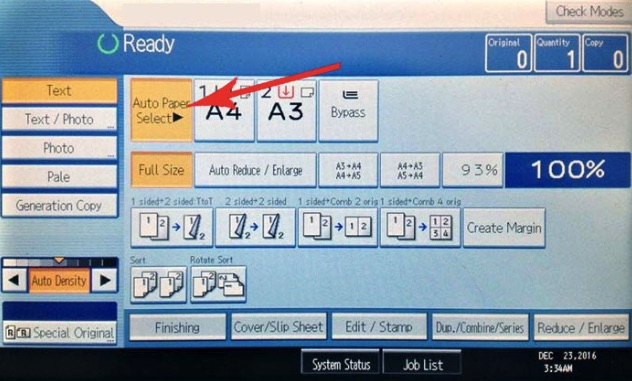
Ấn nút lệnh Auto Paper Select
Bạn lựa chọn khay giấy phù hợp từ bảng điều khiển.
Ví dụ, khay 1 giấy A4, khay 2 giấy A3,… Nếu bạn muốn thu nhỏ thành 2 mặt tài liệu thì ấn vào nút lệnh Auto Paper Select.
Bước 4:
Lựa chọn các nút lệnh phóng to hay thu nhỏ tài liệu theo mong muốn qua các lệnh
– Full size: Chế độ giữ nguyên kích thước bản sao đúng bằng kích thước bản gốc
– Auto Reduce/Enlarge: Thiết lập chế độ phóng to hoặc thu nhỏ. Nếu bạn muốn thu nhỏ tài liệu chọn Auto Reduce, còn phóng to là Auto Enlarge.
– A3 -> A4/ A4 -> A5: Thiết lập khổ giấy bản gốc ra bản sao. Ví dụ, khổ giấy A3 thì in ra bản sao là A4
Bước 5:
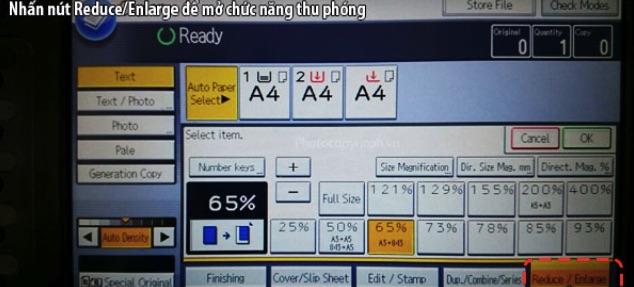
Thiết lập cách photo tài liệu theo tỷ lệ phần trăm. Bạn hãy nhấn nút Reduce/Enlarge trên màn hình điều khiển. Lệnh này sẽ cho phép bạn có thể điều chỉnh mức độ phóng to, thu nhỏ tùy thích.
– Nút 25%, 50%, 200%,400%: đây là các lệnh mà người dùng có thể lựa chọn để tùy chỉnh % thu phóng hoặc thu bản sao so với bản gốc miễn sao trong khoảng thu, phóng cho phép.
Bước 6:
Cuối cùng bạn hãy nhấn nút Start trên bảng điều khiển để tiến hành photo.
Hy vọng bài viết về cách photo tài liệu thu nhỏ sẽ hữu ích đối với bạn. Cách này sẽ giúp bạn biết cách photo tài liệu thu nhỏ để phục vụ tốt trong quá trình học tập và làm việc một cách dễ dàng, thuận lợi và đạt hiệu quả cao. Chúc bạn thành công nhé.
